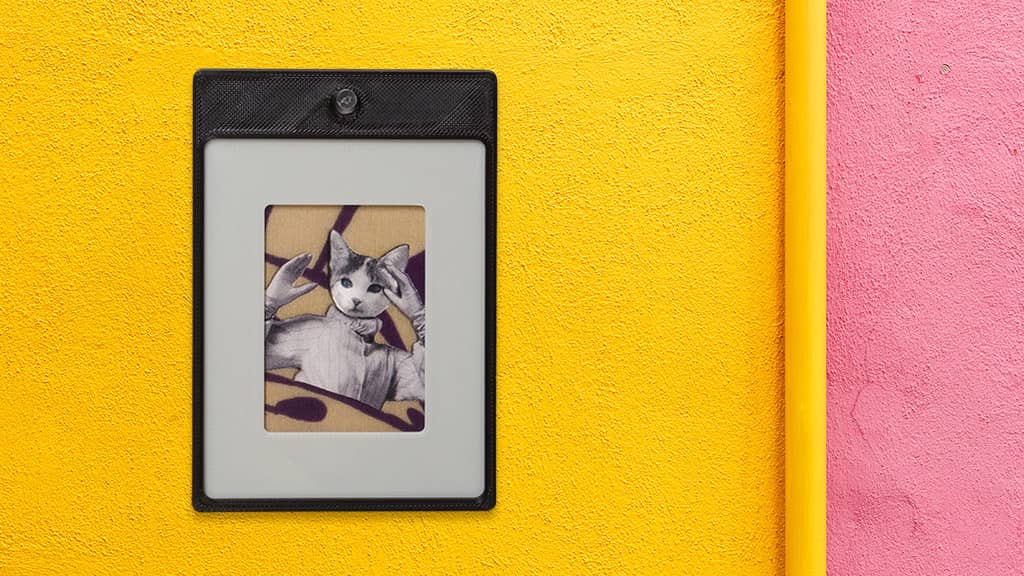Machen Sie ein Foto von der Ästhetik Ihres 3D-Drucks
Ehrlich gesagt, geht es in diesem Artikel nicht unbedingt um 3D-Druck. Ich bin mir nicht sicher, ob dies der richtige Titel für das ist, was ich erklären möchte.
Ich denke, es ist im Grunde dasselbe wie „Hintergrund zu PNG-Bild hinzufügen“, und das PNG ist von Ihrem 3D-Druck. Sie werden es besser verstehen, wenn Sie meine bearbeiteten Bilder in diesem Artikel sehen.
Es geht also nicht darum, einen 3D-Rendering-Hintergrund für Ihr 3D-Modell zu erstellen. Ich möchte Ihnen zeigen, wie Sie ein Foto Ihres 3D-Drucks mit einem anderen Hintergrundbild bearbeiten können, um es besser oder vielleicht schöner aussehen zu lassen.

Hintergrund zum 3D-Druckbild hinzufügen
Machen Sie zunächst ein Foto von Ihrem 3D-Druck (auf einem sauberen Hintergrund), wie ich es hier mit meinem Fotografen gemacht habe.
Dann müssen Sie das Foto transparent machen, d. h. den ursprünglichen Hintergrund des Fotos mit Ausnahme des 3D-Drucks (der Minirahmen) entfernen. Sie können dies ganz einfach mit remove.bg oder ähnlichen Online-Diensten tun.
remove.bg: Hintergrund entfernen & PNG erstellen
Gehen Sie einfach auf remove.bg und löschen Sie den Hintergrund sofort nach dem Hochladen des Bildes.
Sie können das Bild „Hintergrund entfernt“ als PNG speichern (kostenlos oder gegen Bezahlung für qualitativ hochwertige Bilder, die nicht so teuer sind), das wie mein Bild unten aussieht, wenn Sie es in Adobe Photoshop öffnen.
Sie können auch sagen, dass Sie Ihrem Foto einen transparenten Hintergrund hinzufügen. Das Hinzufügen von weißem Hintergrund zu PNG würde auf die gleiche Weise erfolgen – Sie können es auf remove.bg, mit weißen oder anderen Farben, die Sie wollen.
Jetzt ist Ihr Foto tatsächlich vom Hintergrund befreit und bereit, mit einem anderen Hintergrund bearbeitet zu werden.

Pexels.com: ein Hintergrundbild erhalten
Es gibt viele Websites, auf denen Sie lizenzfreie Bilder erhalten können, z. B. Pexels.com. Ich habe diese Bilder (Kleeplaner und gelbe Wand) ausgewählt, die gut zu meinen 3D-gedruckten Instax-Rahmen passen würden.
Vielleicht wissen Sie es schon, aber ich empfehle auch Unspalsh oder pixabay für andere Hintergrundbilder als Pexels.
Prüfen Sie die Lizenz – in der Regel ist es in Ordnung, das Bild als Hintergrund für Ihr Foto zu verwenden und es in Ihre sozialen Medien hochzuladen, aber das bedeutet nicht immer, dass auch andere Arten der kommerziellen Nutzung möglich sind.

Photoshop: Hintergrund hinzufügen und bearbeiten
Fügen wir also dem transparenten Bild, dem PNG, das Sie gespeichert haben, einen Hintergrund hinzu. Öffnen Sie Photoshop, ziehen Sie einfach die Ebene des PNG und legen Sie sie auf dem neuen Hintergrundbild ab, das Sie von Pexels heruntergeladen haben. Passen Sie den Maßstab an und machen Sie einen Schatten, wenn Sie möchten.
Mein Tipp, um einen Schatten zu erzeugen, ist, die PNG-Ebene zu kopieren, sie unter die Originalebene zu legen und sie mit einem geeigneten Ebenenmodus (Linear Burn oder Exclusion) unscharf zu machen.
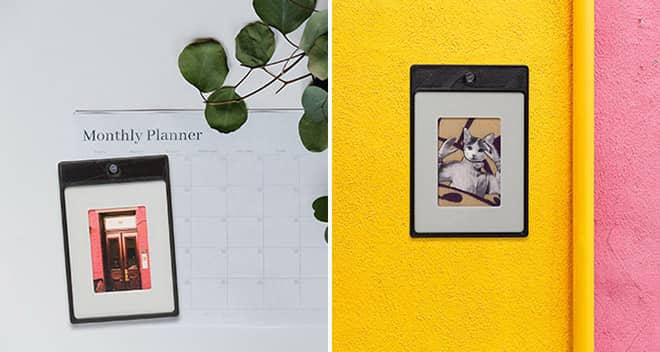
Wenn Sie mit Photoshop und seinen Ebenen nicht vertraut sind, empfehle ich Ihnen, sich die YouTube-Tutorials anzusehen, die ich unten verlinkt habe. Hier finden Sie Lektionen zum Thema „Ein Bild in ein anderes Bild einfügen“, falls Sie weitere Videoanleitungen benötigen.
Ich arbeite mit beiden, 3D- und 2D-Anwendungen. Daher ist es für mich selbstverständlich, dass ich mein Foto des 3D-Drucks in Adobe Photoshop bearbeite.
Vielleicht sind Sie nur mit 3D-Modellierern oder Slicern vertraut. Versuchen Sie dann andere Anwendungen wie 2D-Bildbearbeitungsprogramme.
Es wird Ihnen helfen, das Foto Ihres 3D-Drucks auf ästhetische Weise zu verbessern.
Ist es für Sie in Ordnung, das zu befolgen, was ich getan habe, um den Hintergrund zu PNG Ihres 3D-Drucks hinzuzufügen?
Ich hoffe, Sie fügen Ihr Foto des 3D-Drucks erfolgreich in einen neuen, schönen Hintergrund ein. Ich mag meine endgültigen Bilder mit dem Monatsplaner und der bunten Textur.
Sie können auch mit (einfacher zu bedienenden) Bildbearbeitungsprogrammen wie Photogrid anstelle des komplizierten Photoshop beginnen.
Vielleicht sind zumindest einige von Ihnen daran interessiert, ihre 3D-gedruckten Objekte zu verkaufen, so wie ich es tue. Dann ist dies notwendig – Ihr Foto des 3D-Drucks mit anderen Bildern zu bearbeiten, damit die Menschen besser verstehen, wie es sich anfühlt.
Probieren Sie es aus, wenn Sie es noch nicht getan haben, und zeigen Sie mir das Ergebnis, z. B. Ihr kleines 3D-gedrucktes Flugzeug, das auf dem glänzenden Vollmond steht oder so!
Spezielle Optionen für PLA-Filamentfarben
So verwenden Sie einen kostenlosen Fotocollage-Ersteller